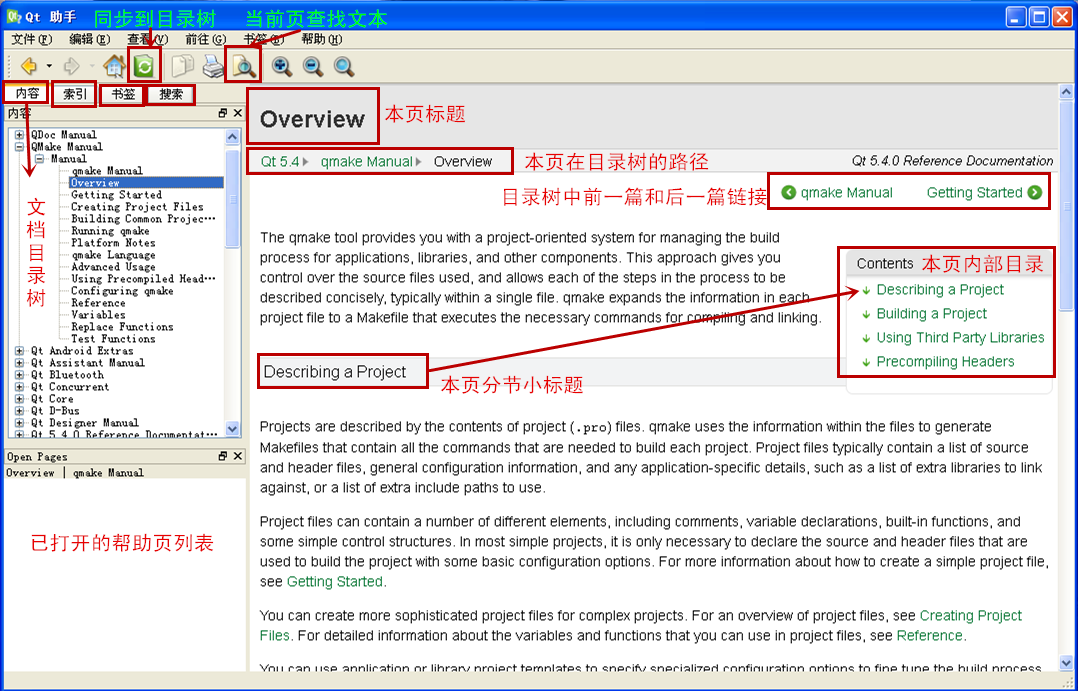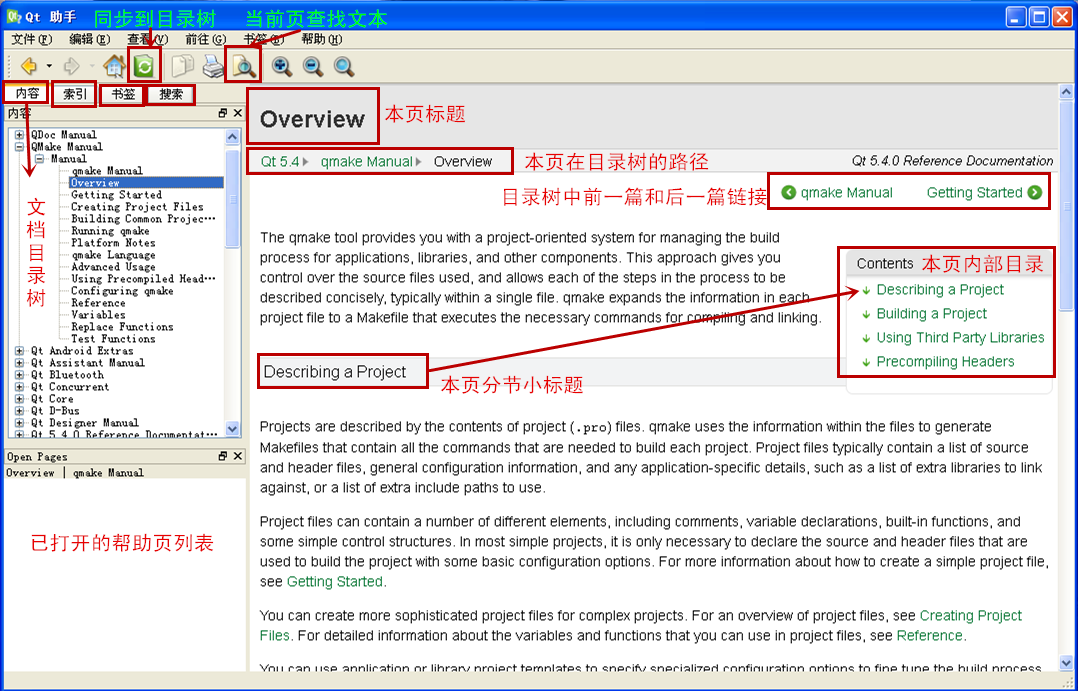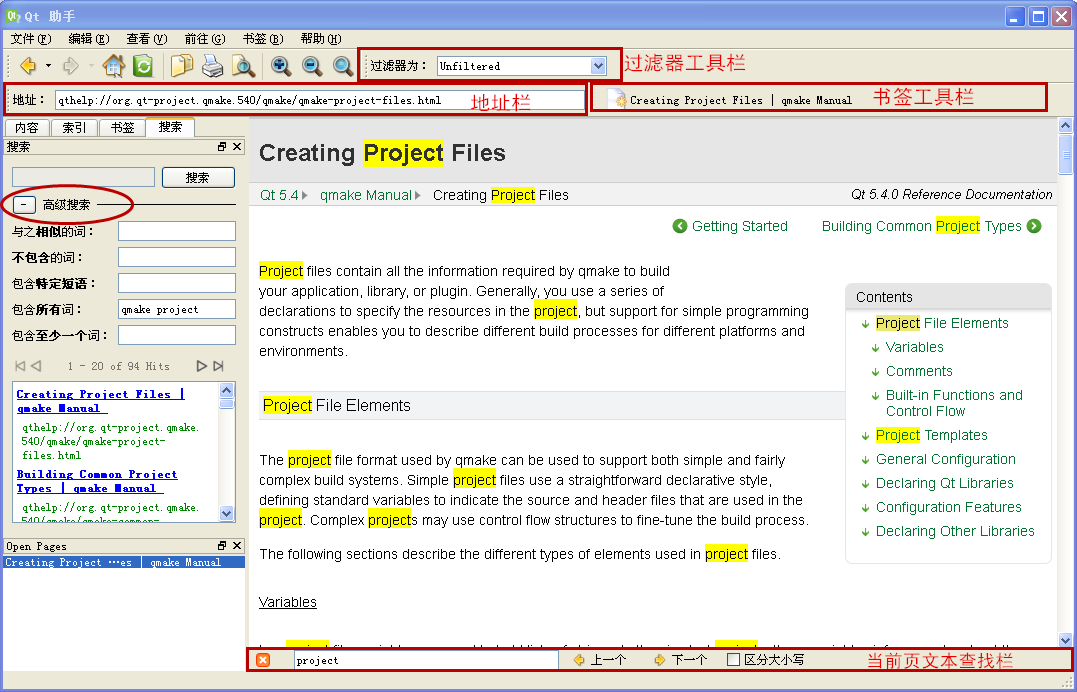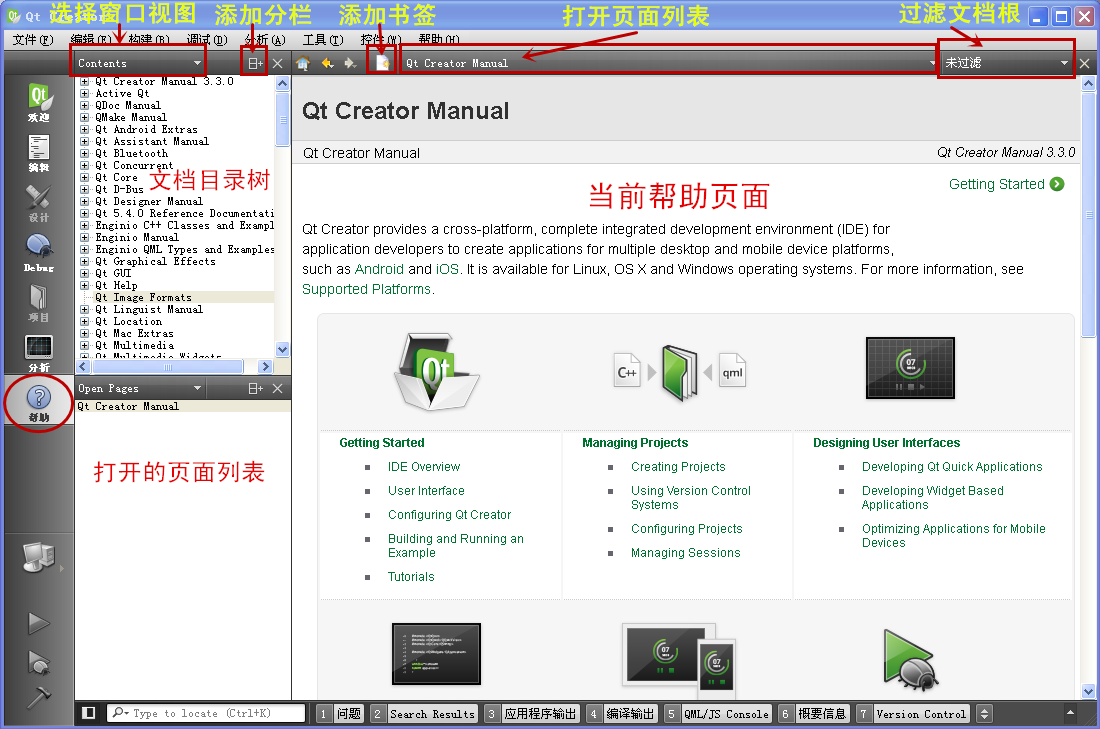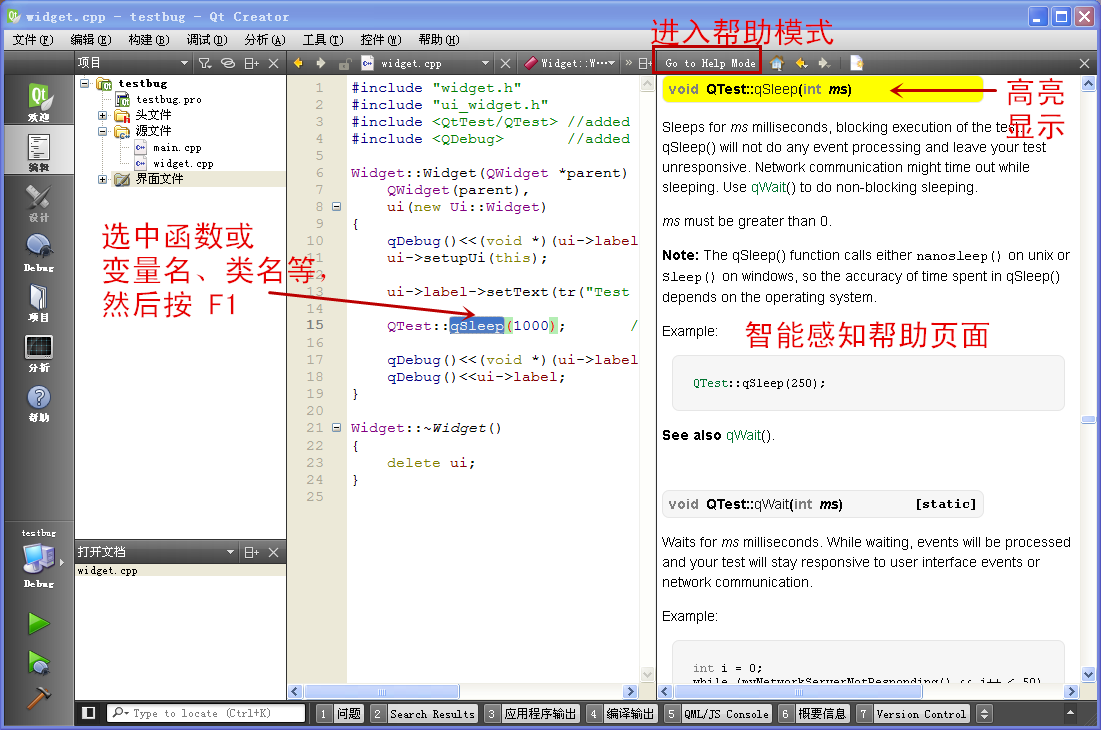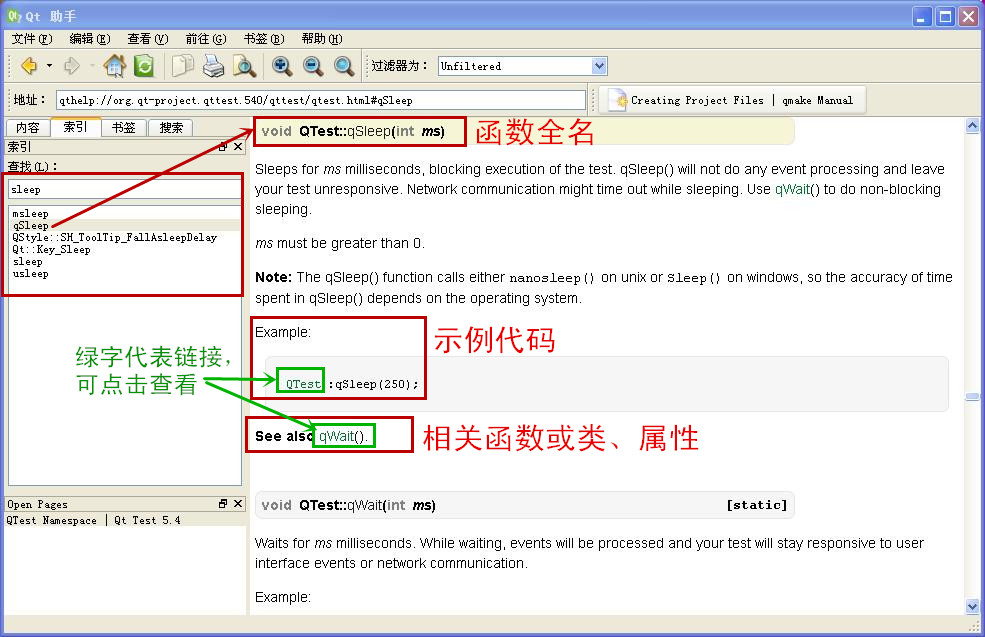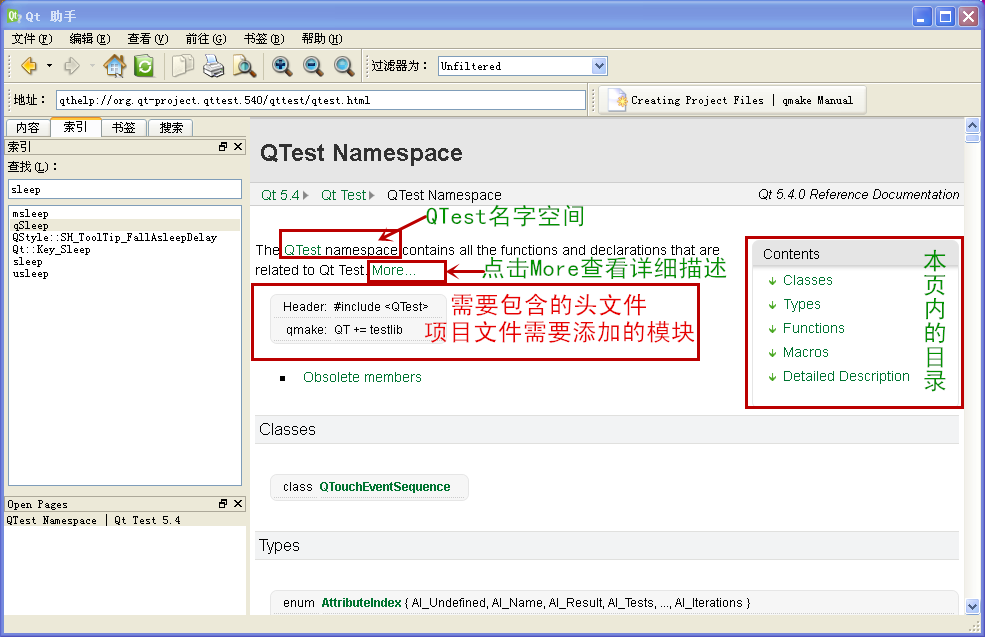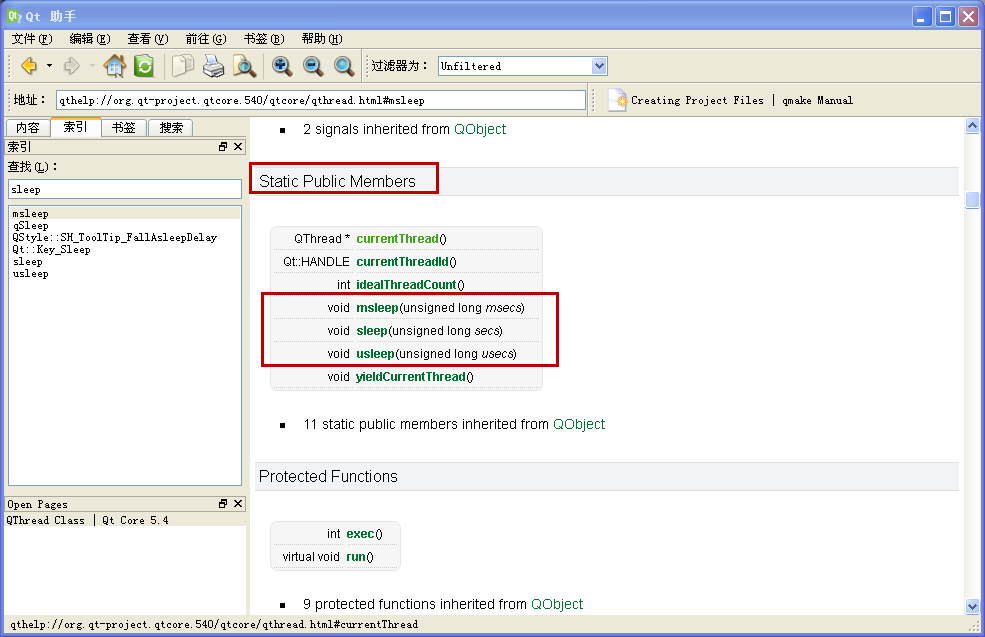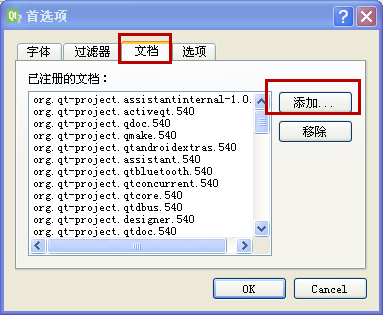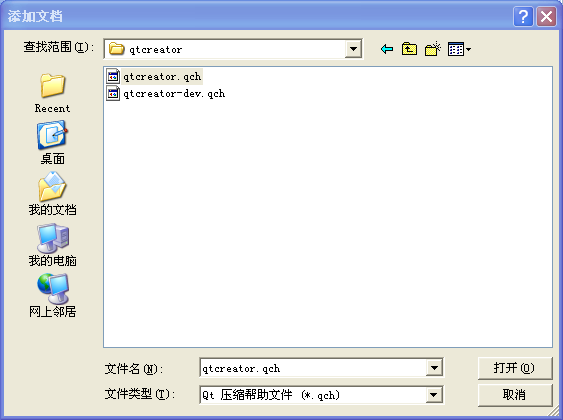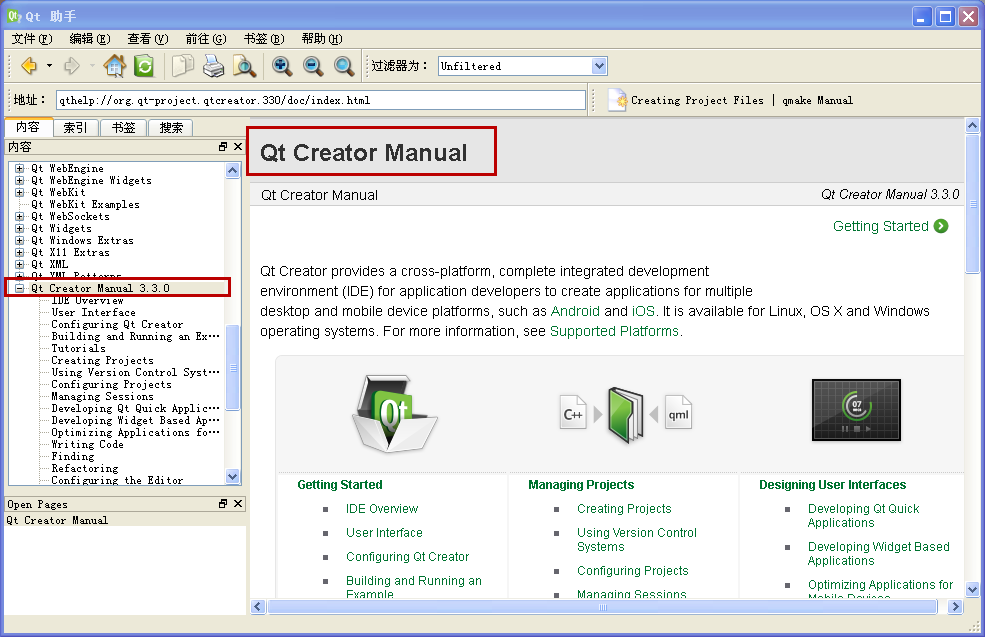| QMake Manual |
核心工具 qmake 帮助手册,含有其使用方式及 pro 文件格式等。 |
| Qt Assistant Manual |
Qt 助手帮助手册,2.6 节内容就源于此。 |
| Qt Designer Manual |
Qt 设计师帮助手册,2.3 节内容源于这个手册。 |
| Qt Linguist Manual |
Qt 语言家帮助手册,程序的多国语言支持可以查阅这个手册。 |
| Qt Creator Manual |
集成开发环境 QtCreator 的帮助手册,2.4 节和 2.5 节内容分别对应这个手册的 User Interface 和
Debugging 帮助页。 |
| Qt 5.4.0 Reference Documentation |
Qt 开发文档总纲,含有 Qt 模块列表、类列表、函数列表、类型列表、名字空间列表等,还有非常多的编译生成、调试等各类文档。 |
| Qt Core |
核心模块文档,元对象系统、属性系统、对象模型、对象树、信号和槽、资源系统、多线程、文件处理、XML读写等方面文档。 |
| Qt GUI |
底层绘图模块,图形用户界面组件的基础类,包括 OpenGL。 |
| Qt Widgets |
大量的窗口类、控件类,用于构建常规的窗体程序。 |
| Qt Multimedia |
音频处理、视频处理、收音机、摄像头等功能。 |
| Qt Multimedia Widgets |
用于 Qt Multimedia 模块功能显示的窗体和控件。 |
| Qt Network |
网络编程模块,如 TCP、UDP、组播等。 |
| Qt SQL |
数据库编程模块,可以连接 SQLite、MySQL、PostgreSQL等数据库。 |
| Qt Test |
单元测试模块,用于测试开发好的 Qt 程序或库的运行效率。 |
| Qt WebKit |
新实现的基于 WebKit2 的类,并带有 QML API。 |
| Qt WebKit Widgets |
WebKit1 和 从 Qt4 传承而来的基于 QWidget 的 WebKit 窗体。 |
| Qt QML |
支持 QML 和 JavaScript 的基本类。 |
| Qt Quick |
新的基于 QML 语言的编程框架,一般用于手机等移动设备系统的用户界面开发。 |
| Qt Quick Controls |
Qt Quick 基本控件模块。 |
| Qt Quick Dialogs |
Qt Quick 对话框模块。 |
| Qt Quick Layouts |
Qt Quick 界面布局模块。 |